utorrent是一款不错的迷你bt下载工具,也是一款内部的消耗型软件以及占有量总体看来是非常渺小的软件,虽说utorrent软件体积小巧,但有着强大的功能来帮助用户实现多任务下载、磁力链接下载或是带宽限制,能够让用户在短时间后获取到大量文件,因此utorrent软件受到了不少用户的喜欢,当用户在使用utorrent软件时,会发现软件启动后直接以窗口的形式呈现,用户想要将其最小化,却不知道怎么来操作实现,其实这个问题是很好解决的,用户直接在设置窗口中找到常规选项卡,接着勾选启动后最小化选项即可解决问题,那么下面就和小编一起来看看utorrent设置启动后自动最小化的方法教程吧。
1.用户在电脑桌面上打开utorrent软件,并来到主页上来点击菜单栏中的选项功能,将会弹出下拉选项卡,用户选择设置选项

2.页面发生切换,用户在打开的设置窗口中,需要将左侧的选项卡切换到常规选项卡上

3.接着在右侧页面的系统集成板块中,用户找到并勾选启动时最小化选项

4.设置完成后,用户直接在窗口的右下角按下确定和应用按钮即可解决问题

5.这样用户再次启动utorrent软件,就会自动最小化显示出来了

用户在使用utorrent软件时,会发现打开后的软件会以窗口的形式呈现,用户想要将其设置为启动后自动最小化,就可以打开设置窗口并在常规选项卡中来进行设置即可,方法简单易懂,因此有需要的用户可以跟着小编的教程操作试试看,一定可以解决这个问题的。
 SK海力士表示有兴趣收购
SK海力士表示有兴趣收购 抖音牙膏里的世界拍摄方
抖音牙膏里的世界拍摄方 他趣女生聊天不用钱吗
他趣女生聊天不用钱吗 适用于Windows11的新媒体播
适用于Windows11的新媒体播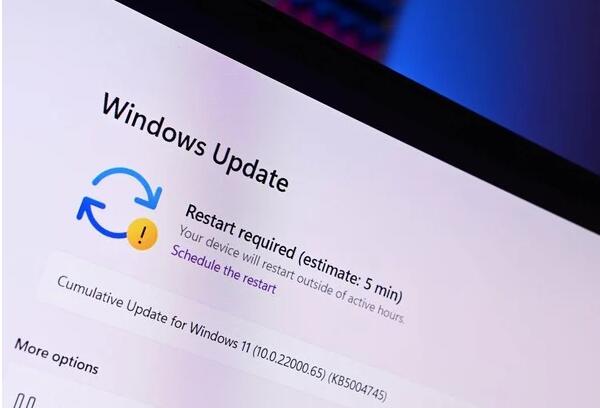 最新民意调查显示,超过
最新民意调查显示,超过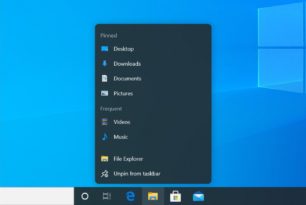 Windows10 Sun Valley-角落不断
Windows10 Sun Valley-角落不断 淘宝人生成就看自己到底
淘宝人生成就看自己到底 我们的电脑如果感染了病
我们的电脑如果感染了病 《原神》3.0新角色汇总
《原神》3.0新角色汇总  《信长之野望新生》前作
《信长之野望新生》前作 云顶之弈手游S6.5最强阵容
云顶之弈手游S6.5最强阵容 铭鑫显卡和七彩虹哪个好
铭鑫显卡和七彩虹哪个好 翔升显卡是几线的牌子
翔升显卡是几线的牌子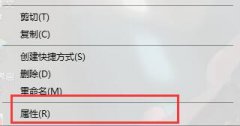 windows无法访问指定设备路
windows无法访问指定设备路 adsl拨号用户名和密码忘记
adsl拨号用户名和密码忘记 AI2019怎么给图片添加烟灰
AI2019怎么给图片添加烟灰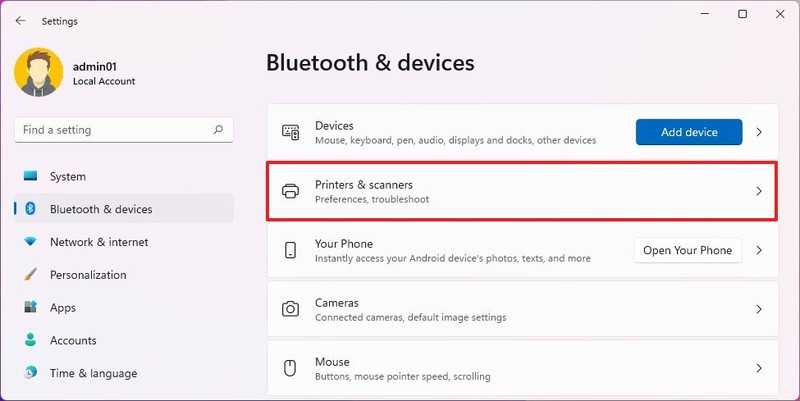 如何在 Windows 11 上手动安
如何在 Windows 11 上手动安 WPS更改文件格式图标的方
WPS更改文件格式图标的方 excel在手机号中间添加小
excel在手机号中间添加小 Windows10系统查询电脑是否
Windows10系统查询电脑是否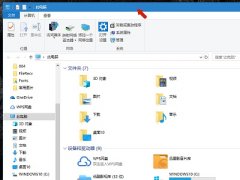 win10关闭程序快捷键介绍
win10关闭程序快捷键介绍 什么是端口转发:安全吗
什么是端口转发:安全吗 TP无线路由器登录地址是什
TP无线路由器登录地址是什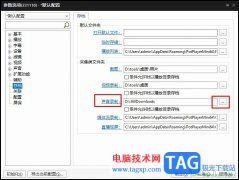
很多小伙伴在使用PotPlayer播放器的过程中经常会遇到各种各样的问题,大部分问题都可以直接使用PotPlayer中的设置进行更改,例如当我们想要更改PotPlayer播放器中录制的音频文件的默认保存位置...
15517 次阅读

utorrent是一款非常小巧的bt下载工具,虽然utorrent体积小巧,却有着强大而出色的下载体验,为用户提供了多任务下载、磁力链接下载和带宽限制等功能,因此utorrent软件吸引了不少用户的喜欢,...
11502 次阅读

很多小伙伴在处理视频的时候都喜欢使用必剪软件,因为必剪中的功能十分的丰富,还有海量的视频素材可供我们进行选择,操作起来也十分的简单,很适合新手入门学习。在使用必剪软件剪辑...
162511 次阅读

福昕pdf编辑器是一款专业的pdf文档处理软件,它向用户提供了编辑、注释、浏览、转换、加密和签名等功能,可以帮助用户解决处理好pdf文件的编辑工作,总之福昕pdf编辑器可以为用户提供方便...
26103 次阅读
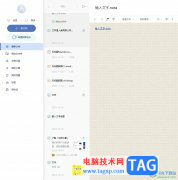
有道云笔记是一款不错的笔记类应用软件,它的功能强大且支持云存储空间,让用户可以在不同设备上随时随地编辑笔记信息,而且它还可以随时备份、加密保存等,为用户提供了实用的功能,...
19171 次阅读

有的朋友还不会使用蓝叠模拟器设置应用保存路径,那么今天小编就和各位朋友一起分享使用蓝叠模拟器设置应用保存路径的方法,还不会的朋友可以来学习一下哦,相信可以帮助到各位朋友。...
97053 次阅读

WPS文档是一款非常好用的专业办公软件,很多小伙伴几乎每天都在使用。如果我们发现Word文档的底色变成了其他颜色,想要将其改回白色,小伙伴们知道具体该如何进行操作吗,其实操作方法...
22288 次阅读
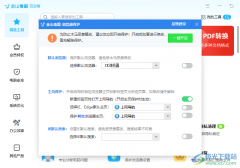
金山毒霸是我们经常在使用的一款杀毒软件,该软件使用起来是很不错的,可以将我们的电脑中的一些病毒杀干净,有的时候经常会遇到自己浏览器的主页被篡改的情况,那么你可以直接通过金...
120261 次阅读
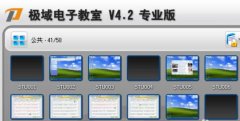
如何使用极域电子教室分发文件给学生呢?具体该怎么操作呢?现在小编就和大家一起分享使用极域电子教室分发文件给学生的方法,有需要的朋友可以来看看哦,希望可以对各位朋友有所帮助。...
162371 次阅读

PyCharm是一款非常重要的编辑器软件,这款软件有着非常专业的编辑功能,很多的编辑代码的专业人员会通过这款软件来完成自己的代码编辑,有的小伙伴喜欢黑色的背景颜色来使用PyCharm这款软...
109504 次阅读
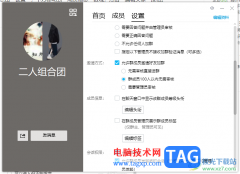
qq是我们长期以来使用的最为频繁的聊天工具之一,大家可以通过这款聊天工具进行办公、交友以及创建群聊和分享心情说说等,其中我们可以加入到别人创建的群聊中,也可以自己创建群聊邀...
20683 次阅读

illustrator简称为ai软件,是一款应用于出版、多媒体和在线图像的工业标准矢量插画软件,其中强大的功能让用户可以应用在许多的场景里,还可以为线稿提供较高的精度和控制,因此大部分印...
21605 次阅读
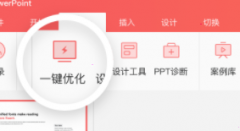
使用islide如何设置统一色彩呢?想必有的网友还不太了解的,为此,今日小编带来的这篇文章就为大伙分享了islide统一色彩设置教程,一起来看看吧。...
144704 次阅读
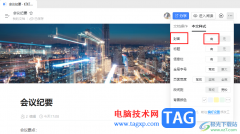
很多小伙伴都喜欢使用钉钉来开启线上会议,或是进行文档传输,除此之外,在钉钉中我们还可以创建在线文档以及对文档进行编辑。在使用钉钉编辑在线文档的过程中,有的小伙伴想要给文档...
13452 次阅读
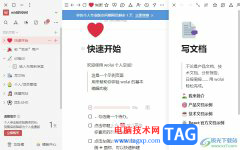
wolai是一款功能齐全的云笔记软件,它支持网页、移动端或是电脑端上的数据同步,方便用户随时随地进行云笔记数据编辑和使用,可以看作是可以让用户进行个人信息库构建,也可以对学习笔...
20051 次阅读